當我們在使用CAD軟件繪制圖紙時,在一般情況下,我們填充的時候,會根據不同的需求,將不同的對象使用不同的填充圖案來填充,這樣更有助于物體區分。那在浩辰CAD軟件中如何區分物體充呢?今天就為大家簡單介紹下。
CAD中區分物體填充的操作方法:
1、打開CAD軟件,在CAD里畫一個矩形,圖案填充要在封閉的圖形里才能進行的。
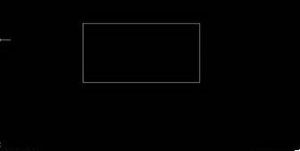
2、在CAD界面的左邊的工具欄找到【繪圖】“圖案填充”,點擊一下,進入到圖案填充的界面。
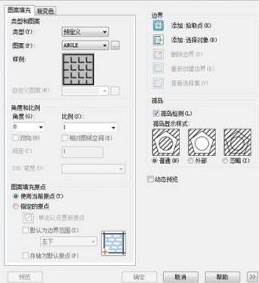
3、先選取“類型和圖案”下面的“樣例”選取好要填充的圖案。在邊界的下面選取“拾取點”,選取要填充的區域。
4、選擇好區域后,點擊鍵盤上的“空格鍵”確定區域,點擊空格鍵后,頁面會自動跳轉到“圖案填充”的界面,點擊“確定”即完成了填充。
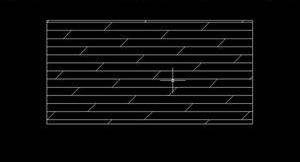
以上就是在浩辰CAD軟件中,當我們要按照要求,進行物體區分填充圖紙對象的時候,我們可以使用不同的圖案來填充,具體的操作方法,可以參考上述操作過程。今天就介紹這么多了。安裝浩辰CAD軟件試試吧。更多CAD教程技巧,可關注浩辰CAD官網進行查看。

2023-12-08

2019-11-28

2019-11-25

2019-11-25

2019-11-25

2019-11-25

2019-11-25

2019-11-25

2019-11-25

2019-11-25

2019-11-25

2019-11-25
